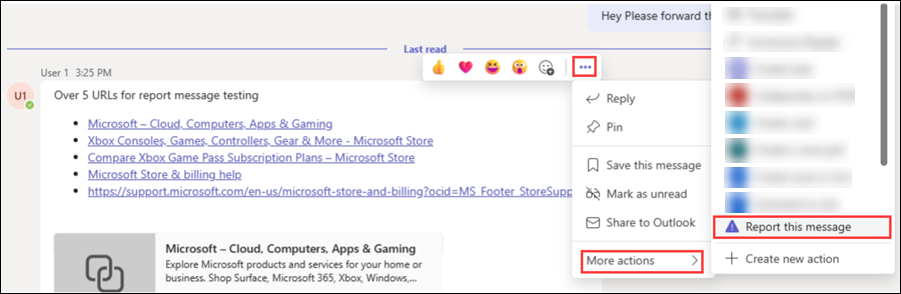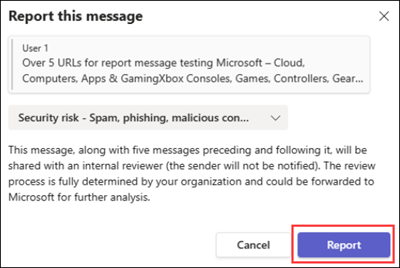Microsoft Teams 中的用戶回報訊息設定
提示
您知道您可以免費試用 Office 365 方案 2 的 Microsoft Defender 全面偵測回應 功能嗎? 在 Microsoft Defender 入口網站試用中樞使用 90 天 適用於 Office 365 的 Defender 試用版。 在這裡瞭解誰可以註冊和 試用條款。
在 適用於 Office 365 的 Microsoft Defender 方案 2 或 Microsoft Defender 全面偵測回應 的組織中,系統管理員可以決定使用者是否可以在 Microsoft Teams 中報告惡意訊息。 系統管理員也可以查看使用者所報告的 Teams 訊息。
使用者可以在 Teams 中報告來自 內部 聊天、頻道和會議交談的訊息。 使用者只能將訊息回報為惡意訊息。
注意事項
美國政府組織 (Microsoft 365 GCC、GCC High 和 DoD) ,不支援使用者報告 Teams 中的訊息。
如需使用者報告電子郵件訊息的相關信息,請 參閱向 Microsoft 報告可疑的電子郵件訊息。
Teams 訊息的用戶報告設定
Teams 中訊息的用戶報告是由兩個不同的設定所組成:
在 Teams 系統管理中心:預設為開啟,並控制使用者是否能夠從 Teams 報告訊息。 當此設定關閉時,用戶無法在 Teams 內報告訊息,因此 Microsoft Defender 入口網站中的對應設定無關緊要。
在 Microsoft Defender 入口網站中:新租用戶預設為開啟。 現有的租用戶必須加以啟用。 如果 Teams 系統管理中心的使用者報告訊息已開啟,則也必須開啟 Defender 入口網站,使用者回報的訊息才能正確地顯示在 [提交] 頁面上的 [使用者回報] 索引卷標上。
在 Teams 系統管理中心關閉或開啟用戶報告
若要檢視或設定此設定,您必須是 全域管理員 或 Teams 系統管理員 角色的成員。 如需 Teams 中許可權的詳細資訊,請 參閱使用 Microsoft Teams 系統管理員角色來管理 Teams。
在 Teams 系統管理中心的 https://admin.teams.microsoft.com中,移至 [傳訊原則]。 或者,若要直接移至 [ 傳訊原則 ] 頁面,請使用 https://admin.teams.microsoft.com/policies/messaging。
在 [ 傳訊 原則] 頁面上,確認已選取 [ 管理 原則] 索引卷標,並執行下列其中一個動作來編輯適當的原則 (全域 (組織) 默認 原則或自定義原則) :
- 選取 [名稱] 資料 行中的連結。
- 按兩下 [ 名稱 ] 資料行以外的數據列中的任何位置來選取原則,然後選取 [
 編輯]。
編輯]。
在開啟的原則詳細數據頁面中,尋找 [ 回報安全性考慮 ] 切換開關。 根據預設,它是
 [開啟]。 若要將它關閉,請將設定切換為
[開啟]。 若要將它關閉,請將設定切換為  [關閉]。
[關閉]。選取 [儲存], 然後在開 啟的確認對話框中選取 [確認]。
如需 Teams 中傳訊原則的詳細資訊,請 參閱管理 Teams 中的傳訊原則。
在 Defender 入口網站中關閉或開啟 Teams 訊息的用戶報告
若要在 Defender 入口網站中修改此設定,您必須是 組織管理 或 安全性系統管理員 角色群組的成員。 如需Defender入口網站中許可權的詳細資訊,請參閱 Microsoft Defender入口網站中的許可權。
只有在 Teams 系統管理中心開啟訊息報告時,這項設定的值才有意義,如上一節所述。
在 Microsoft Defender 入口網站https://security.microsoft.com中,移至 [設定>Email & 共同作業>[用戶報告設定] 索引卷標。若要直接移至 [使用者報告設定] 頁面,請使用 https://security.microsoft.com/securitysettings/userSubmission。
在 [ 用戶回報的設定] 頁面上,移至 Microsoft Teams 中 [監視報告的訊息] 設定的 [Microsoft Teams ] 區段。
如先前所述,新租用戶預設會開啟此設定,而現有的租使用者則需要加以啟用。 一般而言,如果 Teams 系統管理中心也開啟了訊息報告,您會將它保持開啟。 深入瞭解回報的訊息目的地。
如需 Defender 入口網站中使用者回報訊息設定的詳細資訊,請參閱 使用者報告設定。
使用者如何在 Teams 中報告訊息
在 Microsoft Teams 用戶端中,將滑鼠停留在惡意訊息上而不選取它,然後選取 ...。其他選項 更多動作>>報告此訊息。
在 開啟的 [訊息 ] 對話框中,確認已選取 [安全性風險 - 垃圾郵件、網络釣魚、惡意內容] ,然後選取 [ 報告]。
注意事項
如果關閉 Microsoft Purview 通訊合規性 報告,使用者可能沒有下拉式清單可選取 [安全性風險 - 垃圾郵件、網路釣魚、惡意內容]。 相反地,系統會顯示確認彈出視窗。
在開啟的確認對話框中,選取 [ 關閉]。
注意事項
- 報告的訊息在 Teams 用戶端中仍會顯示給使用者。
- 用戶可以多次報告相同的訊息。
- 訊息寄件者不會收到訊息回報的通知。
- Microsoft 也會傳送電子郵件訊息通知給使用者,該
submissions@messaging.microsoft.com用戶回報訊息的主旨為「您已成功回報 Teams 訊息為安全性風險」。如果在 Defender 入口網站中開啟 Teams 整合,系統管理員可以在 [使用者報告設定] 頁面的 [Email 通知] 區段中自定義通知訊息的某些元素,如自定義用來通知使用者的訊息中所述。
使用者從 Teams 回報訊息之後會發生什麼事?
用戶回報的 Teams 訊息會發生什麼情況,取決於 [使用者報告設定] 頁面上 [回報的訊息目的地] 區段中的設定:https://security.microsoft.com/securitysettings/userSubmission:
- 將報告的訊息傳送至>Microsoft 和我的報表信箱:針對在 2023 年 3 月 1 日之後建立的 Microsoft 365 組織,這是預設值。 默認用戶報告信箱是全域系統管理員 Exchange Online 信箱。舊版 Microsoft 365 組織的值不會變更。
- 將報告的訊息傳送至>僅限 Microsoft
- 將報告的訊息傳送至>僅限我的報表信箱
如需詳細資訊,請參閱 使用者報告設定。
附註:
如果您選取 [僅將報告的郵件傳送至>我的報表信箱],則除非系統管理員從 [提交] 頁面https://security.microsoft.com/reportsubmission?viewid=user上的 [用戶報告] 索引卷標手動提交郵件,否則回報的郵件不會移至 Microsoft 進行分析。 向 Microsoft 報告訊息是訓練服務的重要部分,可協助改善篩選的正確性 (減少誤判和誤判) 。 這就是為什麼我們使用 [ 將報告的郵件傳送至>Microsoft] 和 [我的報表信箱 ] 作為預設值。
不論 [ 將報告的訊息傳送至] 設定為何,當用戶報告 Teams 訊息時,都會發生下列動作:
- 報告 Teams 訊息 (的元數據,例如寄件者、收件者、報告者,以及訊息詳細數據) 可在 [提交] 頁面的 [ 用戶回報 ] 索 引卷標上取得。
- 用戶 回報為安全性風險的名為 Teams 訊息 的警示原則預設會產生警示。 如需詳細資訊,請 參閱管理警示。
若要檢視 Teams 中使用者回報訊息的對應警示,請移至 [提交] 頁面上的 [用戶報告] 索引卷標,然後按兩下訊息以開啟提交飛出視窗。 選取
 [更多選項] ,然後選 取 [檢視警示]。
[更多選項] ,然後選 取 [檢視警示]。
重要事項
當使用者向 Microsoft 報告 Teams 訊息時,會複製與訊息相關聯的所有內容,以包含在持續的演算法檢閱中。 此複本包含與訊息相關聯的所有數據,包括:訊息內容、標頭、任何附件、關於路由的相關數據,以及與提交直接相關聯的所有其他數據。
Microsoft 會將您的意見反應視為組織分析所有資訊以微調提交檢查演算法的許可權。 您的訊息會保存在美國的安全和稽核數據中心。 提交會在不再需要時立即刪除。 Microsoft 人員可能會讀取您提交的郵件和檔案,這通常不允許 Microsoft 365 中的 Teams 訊息使用。 不過,您的訊息在您與 Microsoft 之間仍會被視為機密,而且您的訊息或檔案不會在檢閱程式中與其他任何一方共用。 Microsoft 也可以使用 AI 來評估並建立針對您的提交量身打造的回應。
在 Teams 中檢視和分級用戶回報的訊息
如先前所述,Teams 中用戶回報訊息的相關信息,位於 的 [提交] 頁面https://security.microsoft.com/reportsubmission?viewid=user上的 [用戶報告] 索引標籤上。 如需詳細資訊,請 參閱檢視用戶回報給 Microsoft 的訊息。
意見反映
即將推出:我們會在 2024 年淘汰 GitHub 問題,並以全新的意見反應系統取代並作為內容意見反應的渠道。 如需更多資訊,請參閱:https://aka.ms/ContentUserFeedback。
提交及檢視以下的意見反映:
![Teams 系統管理中心 [訊息原則] 中 [回報安全性考慮] 切換的螢幕快照。](/zh-tw/defender/media/submissions-teams-turn-on-off-tac.png)
![Microsoft Defender 入口網站中 [在 Microsoft Teams 中監視報告的訊息] 設定的螢幕快照。](/zh-tw/defender/media/submissions-teams-turn-on-off-defender-portal.png)